Полное руководство по прослушиванию офлайн: как скачать музыку с Tidal
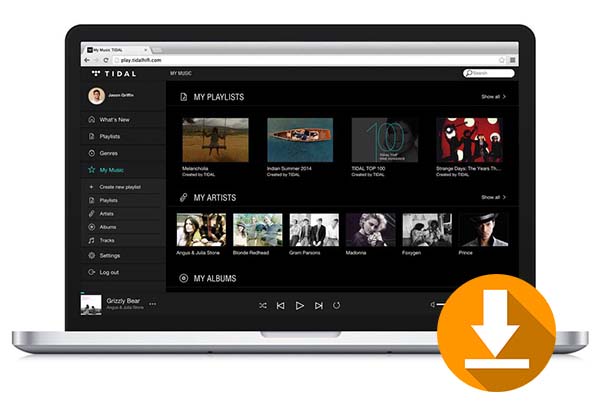
С помощью потоковых сервисов, таких как Tidal, вы можете мгновенно получить доступ к огромным музыкальным библиотекам и плейлистам через Интернет. Но что, если вы хотите слушать офлайн, когда у вас нет подключения к Интернету? Загрузка музыки с Tidal для прослушивания офлайн проста и позволяет вам наслаждаться любимыми песнями, альбомами и плейлистами где угодно. Это полное руководство охватит все, что вам нужно знать о загрузке контента с Tidal, чтобы вы могли легко слушать без подключения к Интернету. Независимо от того, едете ли вы на работу, путешествуете или просто хотите объединить свою цифровую музыкальную коллекцию, мы расскажем, как Скачивайте музыку с Tidal прямо на свое устройство, чтобы слушать ее офлайн и в дороге.
Оглавление
Что такое Tidal Music?
Tidal — это музыкальный стриминговый сервис, который предлагает высококачественный звук без потерь и музыкальные видеоклипы в формате HD. Tidal, принадлежащий самим артистам, предоставляет эксклюзивный контент артистов, такой как прямые трансляции концертов и ранний доступ к новым релизам песен. Благодаря различным уровням подписки он дает вам доступ к каталогу из более чем 70 миллионов треков во всех жанрах.
Tidal также курирует редакционный контент, такой как плейлисты и музыкальные рекомендации, персонализированные по вашему вкусу. Хотя по умолчанию он транслирует музыку через Интернет, одной из ключевых функций Tidal является возможность загрузки музыки для прослушивания офлайн. Когда вы загружаете Tidal Music на свое устройство, вы можете наслаждаться ею в любое время и в любом месте.
Скачать с Tidal: пошаговое руководство
Когда вы хотите скачать с Tidal, есть довольно много доступных вариантов. В этой статье мы поделимся наиболее важными шагами из них. Вы можете пройти через них и выбрать лучший метод для продолжения.
Скачать Tidal Music на ПК
Шаг 1: Установите приложение Tidal на ПК
Сначала зайдите на tidal.com и скачайте приложение Tidal для ПК. После установки на вашем компьютере появится значок Tidal.
Шаг 2: Войдите в систему или зарегистрируйте учетную запись Tidal
Откройте приложение Tidal и войдите в систему, используя данные своей существующей учетной записи, или зарегистрируйте новую учетную запись, если у вас ее нет. Убедитесь, что вы выбрали платный план подписки, который позволяет прослушивать музыку в автономном режиме.
Шаг 3: Поиск музыки для загрузки
Используйте строку поиска или просмотрите разделы, чтобы найти песни, альбомы, исполнителей или плейлисты, которые вы хотите загрузить с Tidal. Например, найдите «The Weekend» и выберите альбом.
Шаг 4: Загрузите музыку для прослушивания офлайн
Нажмите на значок загрузки рядом с любым музыкальным контентом, чтобы загрузить его прямо на свой ПК. Появится индикатор выполнения загрузки, и музыка будет сохранена локально для офлайн-доступа. Вот как можно загрузить с Tidal.
2. Загрузите Tidal Music с помощью стороннего инструмента
Шаг 1: Установка Видеоконвертер HitPaw
Перейдите на сайт HitPaw, загрузите и установите программное обеспечение HitPaw Video Converter. Оно предоставляет набор инструментов музыкальных конвертеров, включая специальный музыкальный конвертер Tidal.
Шаг 2: Откройте Tidal Music Converter
В HitPaw Video Converter нажмите на опцию «Toolbox» и выберите инструмент «Tidal Music Converter». Откроется страница конвертера.
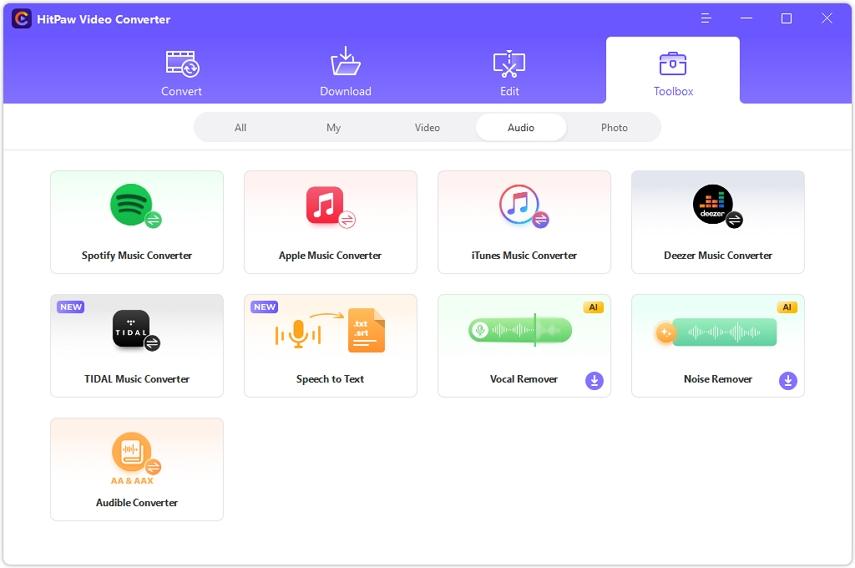
Шаг 3: Скопируйте и вставьте URL-адрес Tidal Music
Найдите и воспроизведите песню на Tidal. Скопируйте ее URL из адресной строки браузера и вставьте в инструмент конвертации. HitPaw автоматически загрузит ее с Tidal.
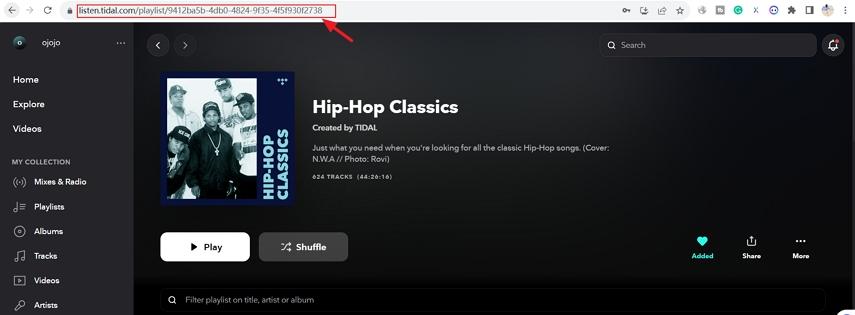
Шаг 4: Конвертируйте и сохраните музыку Tidal
Нажмите кнопку «Конвертировать». После завершения конвертации выберите папку на вашем ПК для сохранения загруженной песни. Теперь вы можете получить к ней доступ офлайн.

3. Загрузите Tidal Music на мобильное устройство
Шаг 1: Откройте приложение Tidal
Запустите приложение Tidal на вашем iPhone, телефоне Android или планшете. Убедитесь, что вы вошли в свою учетную запись Tidal. Если вы задаетесь вопросом, можно ли загружать музыку с Tidal, вам нужно выполнить следующие шаги.
Шаг 2: Поиск музыки для загрузки
Воспользуйтесь функцией поиска или просмотрите разделы, чтобы найти определенные песни, альбомы, исполнителей или плейлисты, которые вы хотите сохранить для прослушивания офлайн.
Шаг 3: Нажмите на значок «Загрузить».
Нажмите на меню из трех точек рядом с любым треком, альбомом или плейлистом. Это откроет выпадающий список — нажмите на «Загрузить».
Шаг 4: Слушайте офлайн
Загруженная музыка Tidal будет сохранена локально, так что теперь вы можете получить к ней доступ без подключения к интернету. Найдите ее в «Моя коллекция» или «Офлайн-контент».
4. Загрузите музыку с Tidal на другие устройства
Tidal — это не просто приложение, ограниченное мобильными устройствами и устройствами MacOS. Оно поддерживает множество других устройств, включая компьютеры Windows и совместимые Smart TV. Вы можете загрузить с Tidal, используя любое из этих устройств. Все, что вам нужно сделать, это следовать шагам, упомянутым ранее. Процесс будет довольно похожим, и вам не придется проходить через какие-либо трудности.
Часто задаваемые вопросы
1. Доступен ли Tidal по всему миру?
Да, Tidal доступен в более чем 60 странах мира, поэтому большинство пользователей по всему миру могут получить доступ к сервису и пользоваться им.
2. Будут ли доступны загруженные песни после отмены подписки?
Нет, любой загруженный контент больше не будет доступен, если вы отмените подписку Tidal. Вам понадобится активная подписка, чтобы продолжить прослушивание.
3. Могу ли я слушать музыку Tidal офлайн на нескольких устройствах?
Да, Tidal позволяет загружать музыку для прослушивания офлайн на 5 авторизованных устройствах одновременно при оформлении стандартной подписки.
4. Могу ли я загружать музыку с Tidal, имея бесплатный аккаунт?
Нет, для загрузки музыки требуется платная подписка Tidal Premium или HiFi. Бесплатный уровень с поддержкой рекламы не позволяет загружать.
Заключение
Теперь вы знаете о различных способах загрузки Tidal Music. Обязательно ознакомьтесь с этими различными подходами и выберите лучший из них для продолжения. Затем вы сможете наслаждаться прослушиванием музыки, которую вы скачали с Tidal в автономном режиме.
Читайте также: Выберите лучшее приложение для YouTube MP3 Downloader




